如何在电脑上开微信直播?一学就会的easy指南
大家好呀!作为一个经常在电脑上捣鼓各种软件的游戏玩家,今天想和大家分享一下如何在电脑上开启微信直播的超级简单方法。说实话,次尝试的时候我也觉得有点复杂,但实际操作下来发现其实特别easy,跟着步骤走就完事了!
为什么要在电脑上开微信直播?
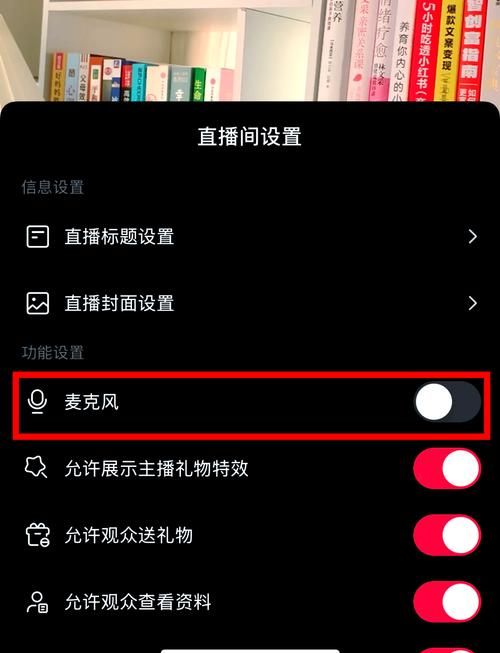
作为一个游戏玩家,我特别喜欢在电脑上开直播,原因很简单:
1. 电脑屏幕大,操作方便
2. 可以同时玩游戏和看弹幕
小编温馨提醒:本站只提供游戏介绍,下载游戏推荐游戏酒吧,游戏酒吧提供3A单机游戏大全,点我立即前往》》》单机游戏下载专区
3. 画质比手机直播好太多了
4. 能方便地切换各种窗口和软件
特别是玩一些需要讲解的游戏时,电脑直播简直是神器!下面我就手把手教你如何轻松搞定。
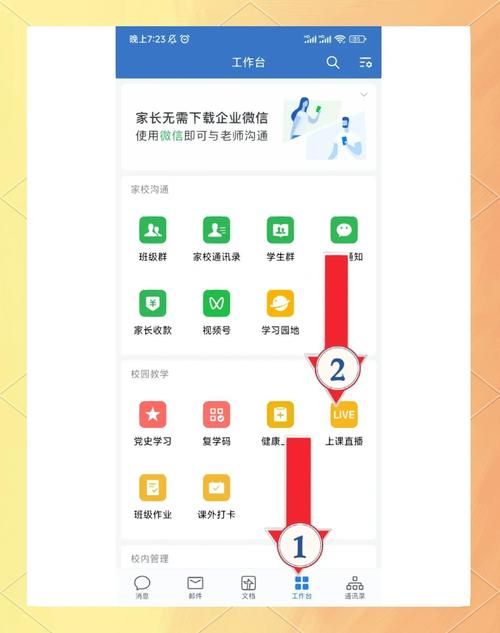
准备工作
在开始之前,我们需要准备一些基本的东西:
1. 一台运行Windows系统的电脑(Mac用户方法类似)
2. 新版本的微信客户端
3. 稳定的网络连接(建议有线连接)
4. 摄像头和麦克风(笔记本自带也行)
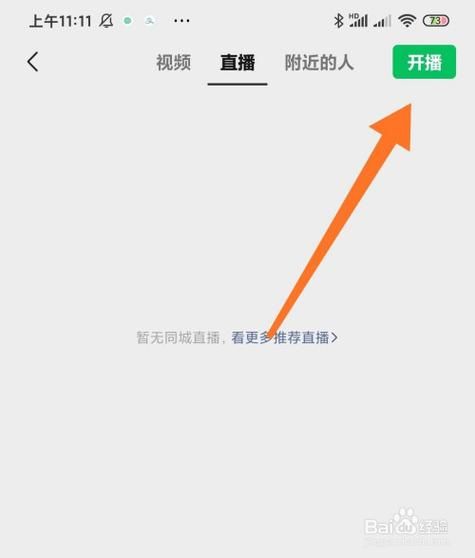
微信版本检查
首先确保你的微信是新版本,因为老版本可能不支持直播功能。检查方法很简单:
1. 打开微信电脑版
2. 点击左下角的三条横线菜单
3. 选择"设置"
4. 点击"关于微信"查看版本号
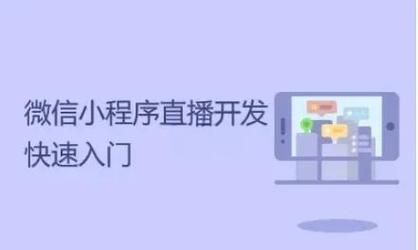
目前新版本是3.9.x系列,如果你的版本低于这个,建议先更新。
详细操作步骤
步:登录微信电脑版
这个不用多说吧?扫码或者账号密码登录都行。建议使用扫码登录,更安全方便。
第二步:找到直播入口
登录后,在左侧菜单栏找到"视频号"选项(如果没有,可能需要更新微信版本)。点击进入后,你会看到右上角有一个"发起直播"的按钮,就是它了!
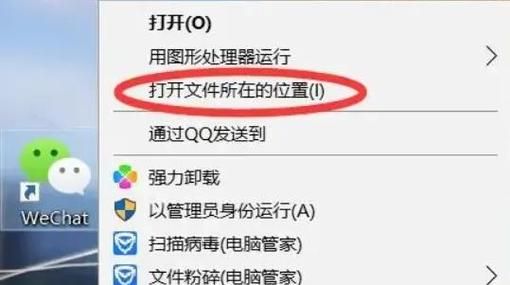
第三步:设置直播参数
点击"发起直播"后,会弹出设置窗口。这里有几个重要选项需要配置:
1. 直播起个吸引人的名字,比如"今晚吃鸡,不见不散!"
2. 直播分类:选择适合的分类,游戏直播就选"游戏"
3. 直播封面:上传一张好看的封面图
4. 直播权限:可以选择公开或者仅限好友观看
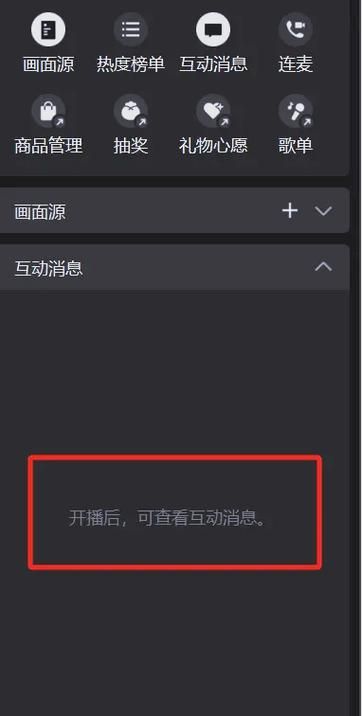
第四步:配置音视频设备
这里是关键的部分!你需要确保:
1. 摄像头正常工作
2. 麦克风声音清晰
3. 游戏画面能正确捕捉
| 设备类型 | 检查要点 | 常见/th> |
|---|---|---|
| 摄像头 | 画面是否清晰,角度是否合适 | 画面卡顿、曝光过度 |
| 麦克风 | 音量是否适中,有无杂音 | 回声、电流声 |
| 游戏画面 | 是否完整捕捉游戏窗口 | 黑边、帧率低 |
第五步:开始直播!
一切设置妥当后,点击"开始直播"按钮,倒计时3秒后,你就正式开播啦!这时候可以:
1. 调整游戏窗口位置
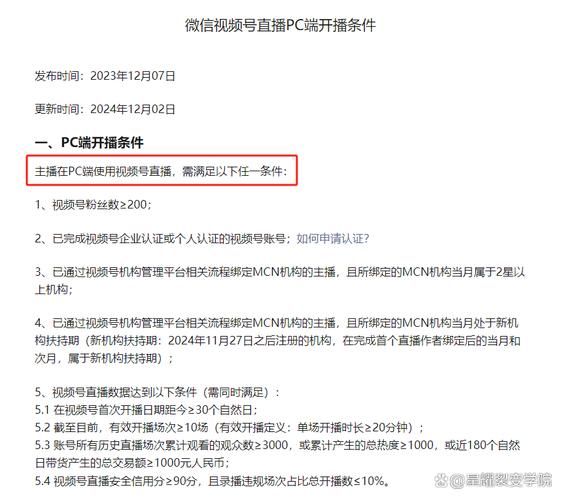
2. 查看观众留言
4. 监控直播数据
进阶技巧分享
作为一个经常直播的老玩家,我再分享几个提升直播质量的小技巧:
1. 使用OBS提升画质
虽然微信自带的直播功能已经不错,但如果你想获得更专业的直播效果,可以使用OBS软件:
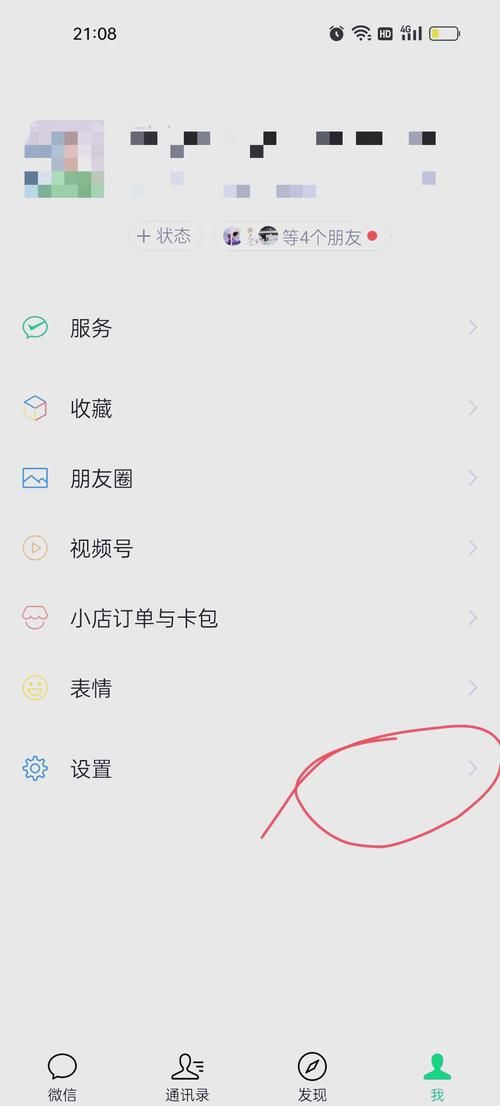
1. 下载安装OBS Studio(免费软件)
2. 配置视频源和音频源
3. 在微信直播设置中选择"虚拟摄像头"选项
4. 将OBS设置为虚拟摄像头源
这样你就能获得更灵活的画面布局和更高质量的输出。
2. 网络优化建议
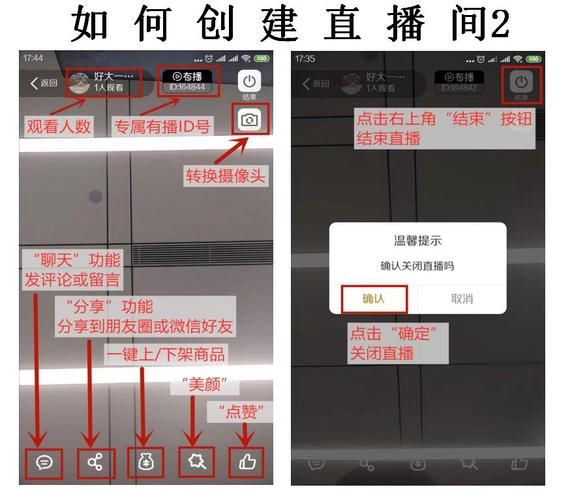
直播怕卡顿,几个网络优化小贴士:
1. 使用有线网络连接而非WiFi
2. 关闭不必要的后台程序
3. 直播前测速(推荐speedtest.net)
4. 适当降低分辨率(如果网络不好)
直播重要的是互动!几个小建议:

1. 及时回应观众留言
2. 设置一些互动话题
3. 准备一些小游戏或抽奖
4. 保持自然,别太紧张
常见问题解答
Q:为什么我找不到直播按钮?

A:可能是微信版本太旧,或者你的账号没有开通视频号功能。先更新微信,然后在手机微信里开通视频号。
Q:直播时游戏很卡怎么办?
A:尝试降低游戏画质设置,关闭不必要的后台程序,或者升级电脑硬件。
Q:能同时直播游戏和自己的摄像头画面吗?
A:当然可以!使用OBS软件就能轻松实现画中画效果。
后的小建议
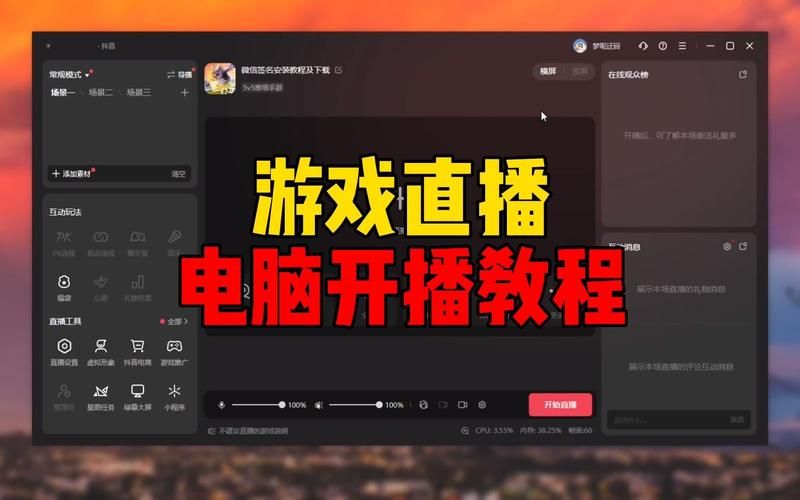
刚开始直播可能会有点紧张,这很正常。我建议可以先私下练习几次,熟悉操作流程。记住,直播重要的是享受过程,和观众一起玩得开心!
你平时会在电脑上开直播吗?有没有遇到过什么有趣的事情或者技术难题?欢迎在评论区分享你的经验,我们可以一起讨论怎么把直播做得更好玩!